CAD怎么设置显示栅格和删格点阵捕捉
CAD怎么设置显示栅格和删格点阵捕捉?栅格在画图时方便对齐对象,也可以比较直观地看到对象之间的距离。栅格点阵捕捉,可以用来设置鼠标移动的固定步长。今天小编给大家介绍CAD中显示栅格和栅格点阵捕捉的方法,下面来看看详细的教程。
一、显示删格:
1、单击CAD屏幕下方的【删格】按钮。
2、右键单击【栅格】按钮,选择【设置】,构选【启用栅格】就可以显示删了,并可以在该设置面板中设置删格的水平距离和竖直距离。
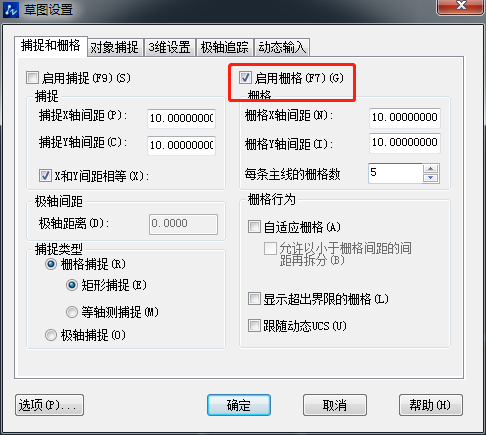
3、设置删后的显示结果,如图。
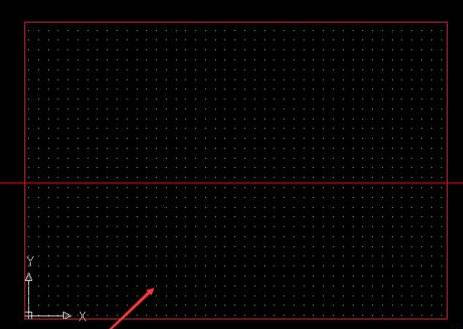
4、如果需要快速关闭或显示删格,可使用快捷键F7切换,可以直接右键单击【栅格】,选择【开】或【关】按钮切换。
二、显示删格点阵捕捉:
1、单击CAD屏幕下方的【捕捉】按钮。
2、右键单击【捕捉】按钮,选择【设置】,构选【启用捕捉】就可以显示栅格了,并可以在该设置面板中设置删格的水平距离和竖直距离。
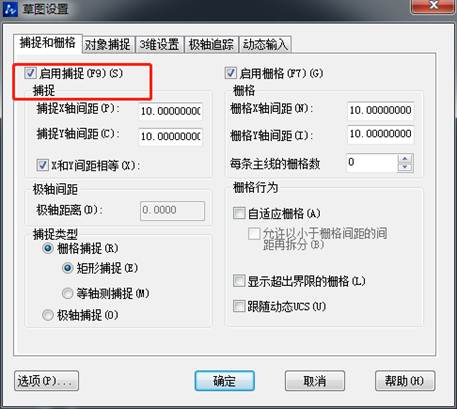
3、设置删后的显示结果,如图。
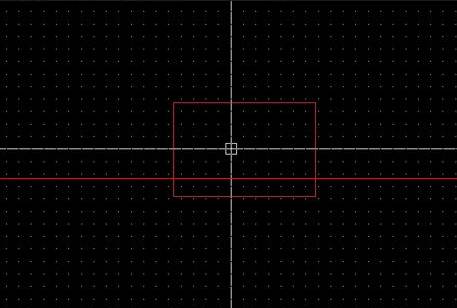
4、如果需要快速关闭或显示删格,可使用快捷键F9切换,也可以直接右键单击【捕捉】,选择【启用栅格捕捉】或【关】按钮切换。
注意事项:栅格是不能被打印出来的。以上就是CAD显示栅格和栅格点阵捕捉的教程,很简单哦。
推荐阅读:CAD制图初学入门
推荐阅读:CAD快捷键
·中望软件荣获“2023中国版权影响力企业”奖项2023-11-23
·“中望CAD+智慧途思PRtools”解决方案,助力工艺工程师高效设计2023-11-21
·助力四川新型工业化发展:中望举办高峰论坛,探讨自主工软与数智设计2023-11-10
· “真自主”才敢说“更硬核”,中望自主3D内核助力企业数字化发展2023-11-01
·中望联合构力科技打造“中望CAD+PKPM审查软件”解决方案,推进审图流程全国产化2023-10-25
·中望软件全资收购英国商业流体仿真软件PHOENICS 持续完善多学科多物理场仿真解决方案2023-10-08
·人才培养 笃行不怠 | 国家工业软件行业产教融合共同体第一次理事会工作会议成功举办2023-10-09
·中望软件联合新硕科技打造全国产五金模具设计系统,助力模具企业降本增效2023-09-07
·玩趣3D:如何应用中望3D,快速设计基站天线传动螺杆?2022-02-10
·趣玩3D:使用中望3D设计车顶帐篷,为户外休闲增添新装备2021-11-25
·现代与历史的碰撞:阿根廷学生应用中望3D,技术重现达·芬奇“飞碟”坦克原型2021-09-26
·我的珠宝人生:西班牙设计师用中望3D设计华美珠宝2021-09-26
·9个小妙招,切换至中望CAD竟可以如此顺畅快速 2021-09-06
·原来插头是这样设计的,看完你学会了吗?2021-09-06
·玩趣3D:如何使用中望3D设计光学反光碗2021-09-01
·玩趣3D:如何巧用中望3D 2022新功能,设计专属相机?2021-08-10
·如何解决CAD圆形变成多边形?2022-06-21
·CAD如何绘制长方体?2020-03-27
·使用CAD的表格功能2021-09-08
·为什么我们CAD图纸内容不多,但是文件很大2017-06-09
·CAD图层功能的用法及特性2020-05-29
·CAD常用功能:镜像命令MIRROR2021-06-11
·CAD中对齐和三维对齐的操作步骤2017-12-20
·程序安装成功不能打开程序2017-02-14
微信
咨询
客服
Top

中望软件技术